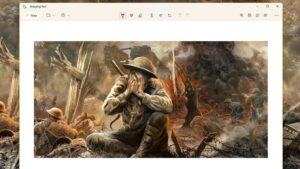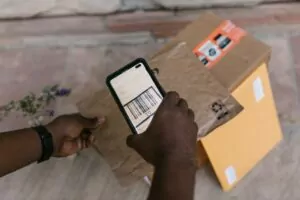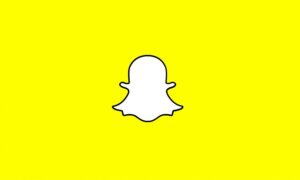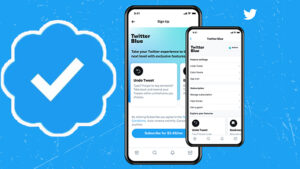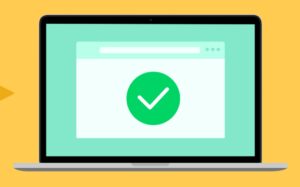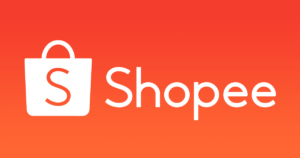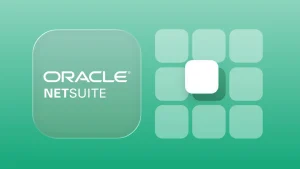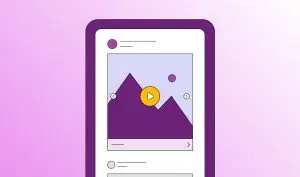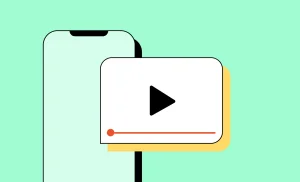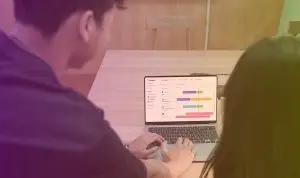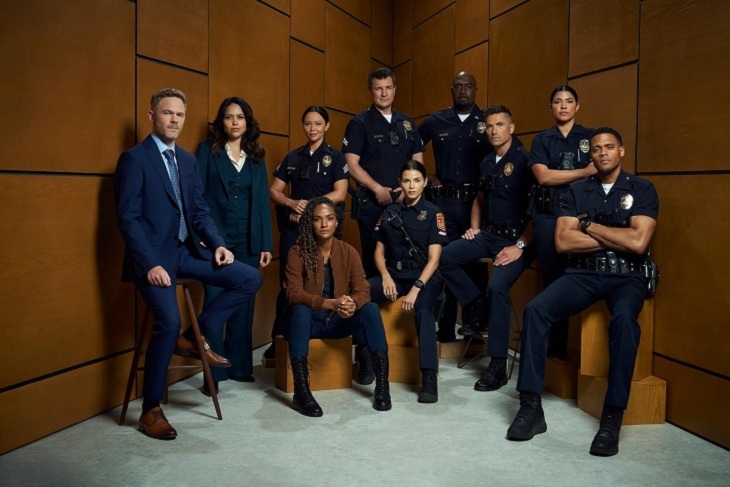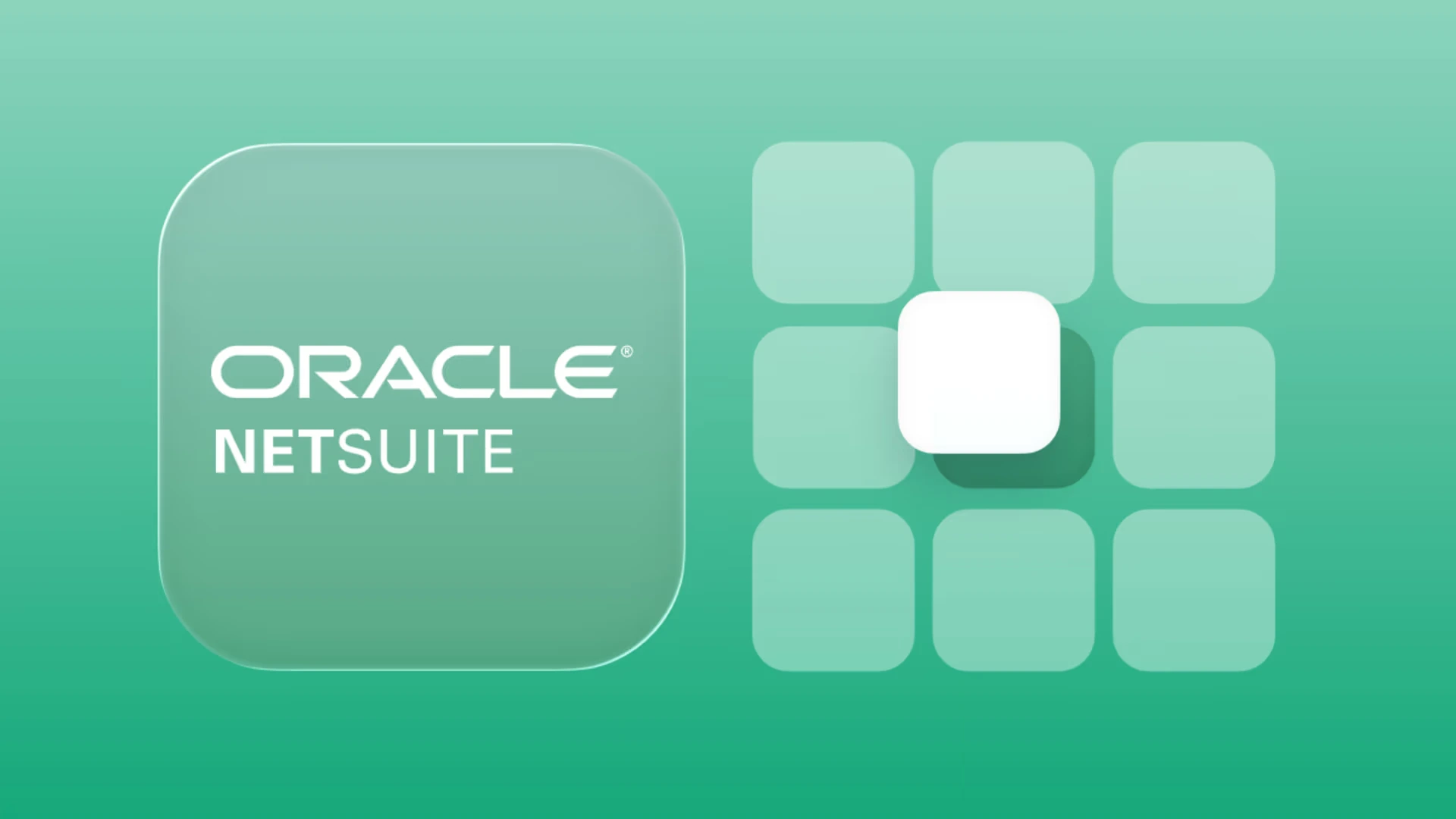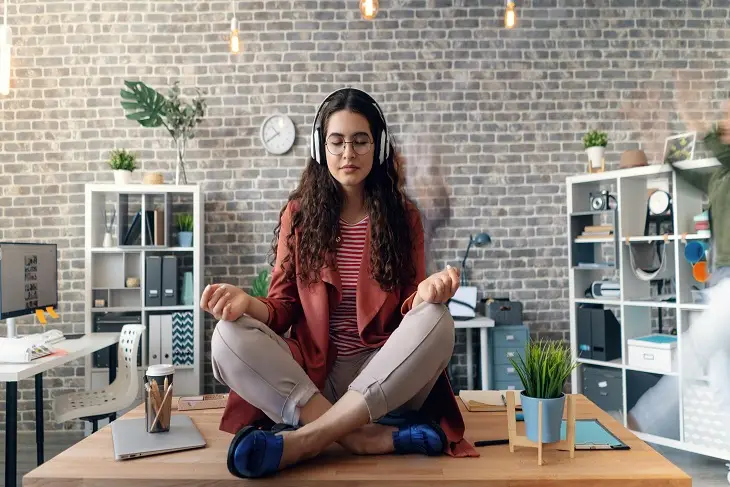Dijaman ini email bukanlah hal yang asing lagi. Tak hanya bagi pekerja kantoran, namun sekarang profesi lain dan bahkan pelajar pun sudah dituntut untuk menggunakan email.
Sebagai contoh saja dimasa pandemi sekarang ini banyak pelajar yang belajar dari rumah dan mengerjakan tugas dirumah. Untuk mengirimkan tugas tersebut para pelajar dituntut untuk mengirimkannya menggunakan email lewat Gmail.
Akun email sekarang seakan-akan merupakan hal yang sangat penting dimiliki oleh semua orang. Bahkan sudah seperti sesuatu yang harus dimiliki oleh semua orang saja email dijaman sekarang ini, hal ini dikarenakan email menjadi penunjang kegiatan sehari-hari yang tak hanya berkaitan dengan pekerjaan saja.
Seperti yang saya katakan tadi bahwa sekarang pelajar dan profesi diluar pekerja kantoran juga sangat membutuhkan email.
Dengan email seseorang akan dipermudah dalam urusan pengiriman surat. Tak hanya itu, pengguna juga mudah mengirimkan lampiran dalam berbagai format, misalnya saja pdf, RAR, Microsoft Word dan banyak lainnya.
Kini penyedia jasa email sendiri sudah banyak. Sebut saja seperti Hotmail dan Yahoo, namun hingga saat ini eksistensi dari Gmail sebagai penyedia jasa yang gratis tidak tertandingi.
Hal ini tidak terlepas dari dominasi Android dan Google. Tak hanya itu, sekarang Yahoo yang dahulu merupakan salah satu jasa email paling populer sekarang sudah kehilangan popularitasnya.
Hampir semua orang memiliki akun Gmail. Tak heran bila melihat kelebihan Gmail berupa kecepatan akses yang kencang, fitur yang lebih lengkap serta memiliki tampilan antarmuka yang simpel dan unggul jika dibanding jasa email lainnya.
Namun, tetap saja bagi orang yang belum pernah mengirim email, mungkin akan membuat bingung apalagi jika email yang akan dikirimkan terdapat banyak lampiran yang harus disertakan.
Untuk mengirim email sendiri dapat dilakukan melalui perangkat komputer, laptop, iOS maupun Android.
Sebenarnya tak hanya perangkat itu saja, namun semua perangkat yang bisa mengakses internet bisa juga digunakan untuk mengirim email.
Namun, jika Anda menggunakan smartphone (iOS atau Android) maka akan lebih mudah menggunakan aplikasi Gmail saja karena memang aplikasi Gmail dirancang sedemikian mungkin agar memudahkan pengguna smartphone untuk mengirim dan menerima email.
Oke, tanpa berlama-lama lagi, mari kita lanjut ke bagaimana cara mengirim email dengan mudah di Smartphone dan Komputer (PC atau Laptop).
2 Cara Mengirim Email Dengan Mudah
Cara Mengirim Email Lewat Smartphone (Menggunakan Aplikasi Gmail)
- Pertama buka aplikasi Gmail yang ada di smartphone Anda.
- Tekan tombol tambah ( + ) yang ada di pojok kanan bawah layar.
- Masukan alamat email penerima yang akan dituju pada bagian Kepada.
- Isi bagian Subjek dengan judul email yang ingin Anda gunakan.
- Tulis isi email yang ingin Anda kirimkan pada bagian “Tulis email“.
- Jika Anda ingin menambahkan file foto, dokumen, video, dan lain-lain, Anda bisa melakukannya dengan cara menekan tombol peniti di bagian kanan atas layar.
- Jika email yang akan dikirim sudah siap, Anda bisa mengirim email dengan menekan ikon pesawat kertas yang ada di bagian kanan atas layar dan secara otomatis pesan akan terkirim ke email penerima (email tujuan)
Biasanya email akan langsung terkirim, namun jika Anda mengirim email di jam-jam sibuk maka akan muncul notifikasi email dalam antrean.
Untuk mengatasinya Anda cukup menunggunya saja, jika sudah lama ditunggu namun tidak kunjung terkirim maka Anda bisa mempraktekkan cara mengatasi email dalam antrean yang bisa Anda cari sendiri di Google untuk mengatasi permasalahan ini.
Cara Mengirim Email Lewat Komputer ( Lewat Website Gmail Langsung)
- Pertama buka browser yang ada di komputer Anda.
- Buka situs website Gmail.
- Login dengan akun Gmail Anda.
- Klik tombol Tulis yang ada dibagian samping kiri layar.
- Isi bagian “To” dengan alamat email penerima email (email tujuan), Anda juga bisa menambahkan penerima lainnya dengan “cc” “bcc“.
- Pada bagian “subject” isi dengan judul email yang ingin Anda kirimkan.
- Tulis isi email yang ingin Anda kirimkan pada bagian “Tulis email“.
- Jika Anda ingin menambahkan file berupa foto, dokumen, video, dan lain-lain, Anda bisa melakukannya dengan mengklik tombol tambahkan lampiran.
- Jika email dirasa sudah siap untuk dikirim, Anda bisa mengirim email dengan menekan tombol kirim dan secara otomatis email akan terkirim ke alamat email tujuan.
Biasanya email akan langsung terkirim, namun jika Anda mengirim email di jam-jam sibuk maka akan muncul notifikasi email dalam antrean.
Untuk mengatasinya Anda cukup tunggu saja hingga beberapa saat, jika sudah lama ditunggu namun tidak kunjung terkirim maka Anda bisa mempraktekkan cara mengatasi email dalam antrian yang bisa Anda cari sendiri di Google untuk mengatasi permasalah email dalam antrean ini.
Penutup
Demikian penjelasan mengenai cara mengirim email serta lampirannya dengan mudah di smartphone dan komputer yang bisa saya sampaikan. Silahkan share artikel ini ke sosial media Anda jika dirasa bermanfaat. Sekian dan terimakasih.
[zombify_post]